আপনার ফোন এবং কম্পিউটার সম্ভবত পিন, পাসওয়ার্ড, বা বায়োমেট্রিক প্রমাণীকরণ দিয়ে সুরক্ষিত আছে, তাই না? এটি আপনার স্টোরেজ ডিভাইস রক্ষা করুন তেও ভাল অনুশীলন, বিশেষত যদি এটিতে গোপনীয় বা ব্যক্তিগত ফাইল থাকে। এইভাবে, আপনি আপনার ফাইলগুলিতে অননুমোদিত অ্যাক্সেসকে আটকাতে পারবেন you এমনকি আপনি ড্রাইভটি হারিয়ে গেলে বা এটি চুরি হয়ে গেলেও।
আপনার হার্ড ড্রাইভকে রক্ষা করার জন্য আপনাকে যা করতে হবে তা হ'ল আপনার ব্যক্তিগত কম্পিউটার বা ল্যাপটপ। উইন্ডোজ এবং ম্যাকের অন্তর্নির্মিত এনক্রিপশন সরঞ্জাম রয়েছে যা আপনাকে আপনার স্টোরেজ ডিভাইসে একটি পাসওয়ার্ড সেট করতে দেয়। আপনার কম্পিউটারে একটি বাহ্যিক হার্ড ড্রাইভে পাসওয়ার্ড কীভাবে সেট করবেন তা শিখতে নীচের বিভাগগুলিতে এগিয়ে যান
উইন্ডোজ 10 এ একটি বাহ্যিক ড্রাইভ এনক্রিপ্ট করুন
উইন্ডোজ 10 কম্পিউটারে একটি বাহ্যিক স্টোরেজ ডিভাইস এনক্রিপ্ট করার জন্য আপনাকে ম্যানুয়ালি একটি এনক্রিপশন পদ্ধতি, এনক্রিপশন মোড, একটি পুনরুদ্ধার কীটি ব্যাকআপ করতে এবং একটি নিখুঁত (পড়ুন: সুরক্ষিত) পাসওয়ার্ড তৈরি করতে হবে। এটি অনেকটা কাজের মতো মনে হতে পারে তবে এটি খুব সহজ। আমরা আপনাকে শুরু থেকে শেষ পর্যন্ত পুরো প্রক্রিয়াটি নিয়ে চলব
প্রথমত, আপনাকে আপনার কম্পিউটারে বিটলকার ind উইন্ডো অন্তর্নির্মিত এনক্রিপশন সরঞ্জাম enable সক্ষম করতে হবে। আপনার পিসিতে হার্ড ড্রাইভটি প্লাগ করুন এবং নীচের পদক্ষেপগুলি অনুসরণ করুন
দ্রষ্টব্য:আপনি উইন্ডোজ 10 হোম সংস্করণে চলমান পিসিগুলিতে কোনও ড্রাইভ এনক্রিপ্ট করতে পারবেন না কারণ অপারেটিং সিস্টেমটি নেই BitLocker সমর্থন। বিটলকার ব্যবহার করতে উইন্ডোজ 10 প্রো, এন্টারপ্রাইজ বা শিক্ষায় আপগ্রেড করুন
1। বিটলকার সক্ষম করুন
ফাইল এক্সপ্লোরার চালু করুন, বাহ্যিক ড্রাইভটিতে ডান ক্লিক করুন এবং বিটলকার চালু করুননির্বাচন করুন
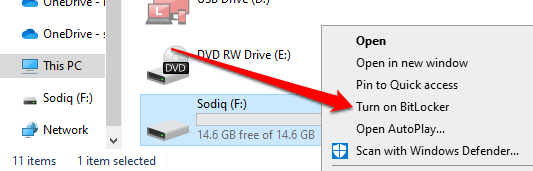
উইন্ডোজ বিটলকার এনক্রিপশন উইন্ডোটি শুরু করার সময় আপনার পিসি থেকে ড্রাইভটি আনপ্লাগ বা অপসারণ করবেন না
2। একটি পাসওয়ার্ড তৈরি করুন
"ড্রাইভটি আনলক করতে একটি পাসওয়ার্ড ব্যবহার করুন" এ লেখা বাক্সটি চেক করুন এবং আপনার পছন্দসই পাসওয়ার্ড দিন। প্রদত্ত ডায়লগ বাক্সে পাসওয়ার্ডটি পুনরায় প্রবেশ করুন এবং এগিয়ে চলার জন্য পরবর্তীনির্বাচন করুন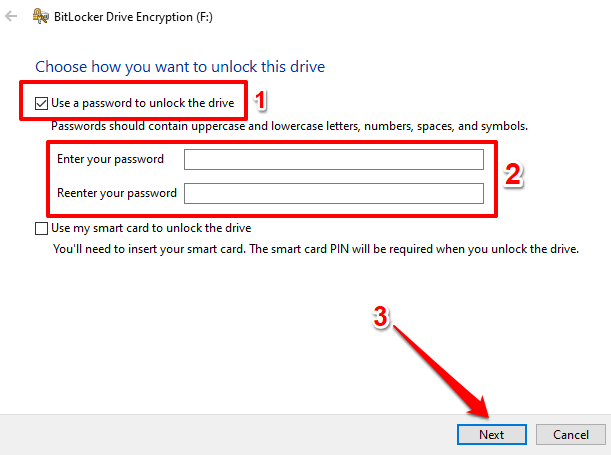
আপনার পাসওয়ার্ডটি অবশ্যই নীচের তালিকাভুক্ত মানদণ্ডগুলি পূরণ করবে, অন্যথায় আপনি 'একটি ত্রুটি বার্তা পাবেন:
3। আপনার পুনরুদ্ধার কী সংরক্ষণ করুন
উইন্ডোজ স্বয়ংক্রিয়ভাবে বাহ্যিক ড্রাইভের জন্য একটি পুনরুদ্ধার কী তৈরি করবে। পুনরুদ্ধার কী একটি অতিরিক্ত কী যা আপনার পাসওয়ার্ডটি ভুলে গেলে আপনার এনক্রিপ্ট করা ড্রাইভটি আনলক করে।
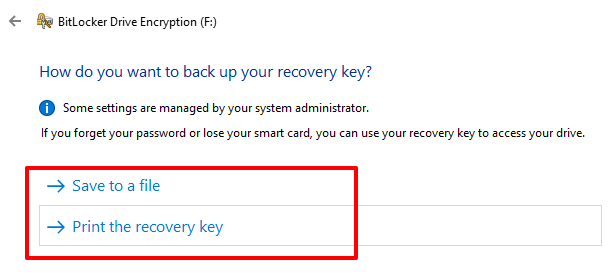
"পুনরুদ্ধারের কী মুদ্রণ করুন" বিকল্পটি একটি নতুন উইন্ডো চালু করবে যেখানে আপনি ' আমি কাগজে পুনরুদ্ধার কীটি মুদ্রণ করতে সক্ষম হব। আপনি যদি "একটি ফাইলে সংরক্ষণ করুন" বিকল্পটি চয়ন করেন তবে উইন্ডোজ একটি পাঠ্য ফাইলে পুনরুদ্ধার কীটি এনকোড করবে। আপনার পিসিতে আপনার পছন্দসই ফোল্ডারে / অবস্থানের মধ্যে ফাইলটি সংরক্ষণ করুন এবং সংরক্ষণ করুনটি নির্বাচন করুন /
<<<<যখন আপনি একটি সাফল্য বার্তা পান যে "আপনার পুনরুদ্ধারের কী রয়েছে সংরক্ষণ করা হয়েছে "বা" আপনার পুনরুদ্ধার কীটি মুদ্রিত হয়েছিল, "এগিয়ে যেতে পরবর্তীনির্বাচন করুন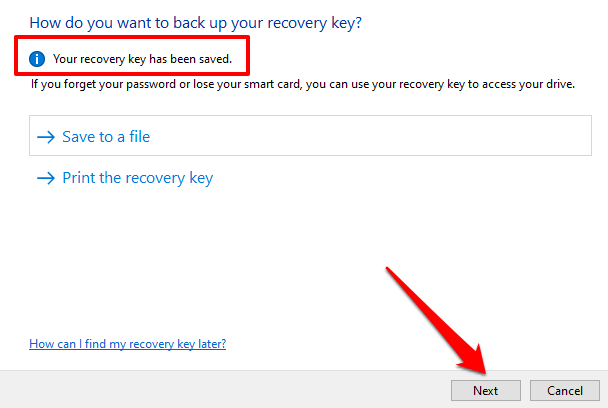
4। এনক্রিপশন পদ্ধতি
চয়ন করুনবিটলকারের দুটি এনক্রিপশন পদ্ধতি রয়েছে: ব্যবহৃত ডিস্ক স্পেস এনক্রিপশনএবং সম্পূর্ণ ডিস্ক এনক্রিপশন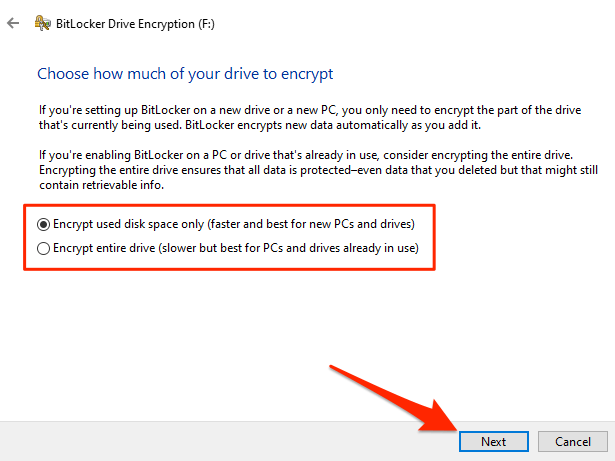
"এনক্রিপ্ট নির্বাচন করুন কেবলমাত্র ডিস্ক স্পেস ব্যবহার করুন "যদি আপনার বাহ্যিক ড্রাইভটি নতুন হয় এবং অন্য কোনও কম্পিউটারে কখনও ব্যবহৃত হয় না। বিটলকার ড্রাইভে এমন একটি সেক্টর এনক্রিপ্ট করবে যাতে ভবিষ্যতে ড্রাইভে অনুলিপি করা নতুন ডেটা স্বয়ংক্রিয়ভাবে এনক্রিপ্ট হয়। তবে, আপনি যদি এই পদ্ধতিটি ব্যবহার করে পূর্ব-ব্যবহৃত ড্রাইভটি (এটি খালি হলেও) এনক্রিপ্ট করেন তবে কেউ মুছে ফেলা বা সরানো ডেটাতে অ্যাক্সেস পেতে পারে
কারণ বিটলকার এনক্রিপশন ইঞ্জিন মুছে ফেলা রয়েছে এমন ক্ষেত্রগুলি সনাক্ত করতে পারে না ব্যবহৃত ডিস্ক স্পেস হিসাবে ডেটা। সুতরাং, এটি এই জাতীয় খাতগুলি এনক্রিপ্ট করবে না
আপনি যদি ইতিমধ্যে ব্যবহৃত বহিরাগত ড্রাইভে একটি পাসওয়ার্ড সেট করতে চান তবে পুরো ড্রাইভ এনক্রিপ্ট করুননির্বাচন করুন। এটি বিটলকারকে ড্রাইভের সমস্ত সেক্টর এবং ডেটা - এমনকি আপনার মুছে ফেলা ফাইলগুলিকে এনক্রিপ্ট করার অনুরোধ জানাবে
নোট করুন যে ব্যবহৃত ডিস্ক স্পেস এনক্রিপশন সাধারণত দ্রুত হয়; ড্রাইভে কতটা ডেটা রয়েছে তার উপর নির্ভর করে এটি কয়েক সেকেন্ড বা মিনিট সময় নেয়। অন্যদিকে সম্পূর্ণ ডিস্ক এনক্রিপশন সমাপ্তির আগে কয়েক ঘন্টা চলতে পারে
5। এনক্রিপশন মোড চয়ন করুন
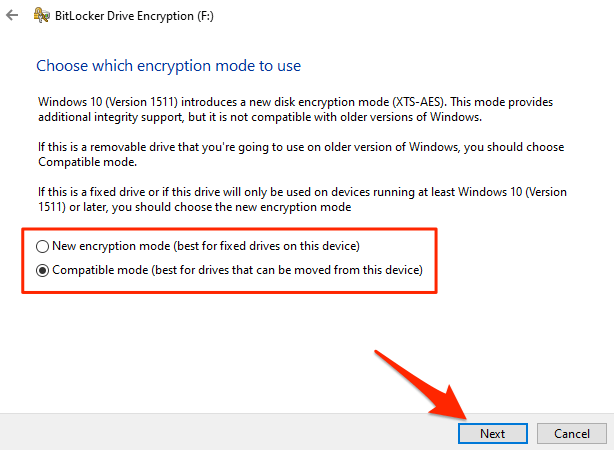
আপনি যদি কেবলমাত্র আপনার কম্পিউটারে বা ডিভাইসগুলিতে বাহ্যিক ড্রাইভ ব্যবহার করে থাকেন তবে নতুন এনক্রিপশন মোডনির্বাচন করুন উইন্ডোজ 10 চালানো (সংস্করণ 1511 বা তার পরে)
আপনি যদি অনিশ্চিত হন বা আপনার মনে হয় আপনি পুরানো উইন্ডোজ সংস্করণগুলি চালাচ্ছেন এমন ডিভাইসে ড্রাইভ অ্যাক্সেস করতে হতে পারে তবে সামঞ্জস্যপূর্ণ মোডনির্বাচন করুন এবং এগিয়ে যান
6। এনক্রিপ্ট শুরু করুন
বিটলকার ড্রাইভের এনক্রিপশন শুরু করবেন যখন আপনি এনক্রিপ্ট শুরু করুনবোতামটি নির্বাচন করেন।
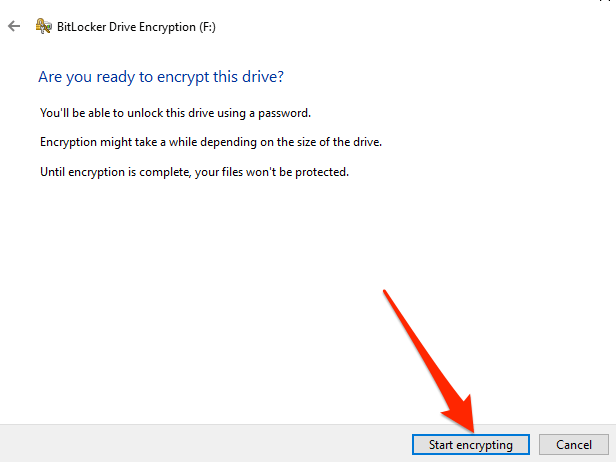
যেমনটি পূর্বে উল্লিখিত হয়েছে, ড্রাইভের আকার এবং এটির ধারণ করা ডেটার উপর নির্ভর করে অপারেশনটি কয়েক মিনিট বা কয়েক ঘন্টা চলতে পারে
এনক্রিপশনটি না থামিয়ে আপনার পিসি থেকে ড্রাইভটি সরাবেন না। এটি করা ড্রাইভের ক্ষতি করতে পারে। আপনার যদি এনক্রিপশন প্রক্রিয়া চলাকালীন জরুরীভাবে ড্রাইভটি ব্যবহার করার প্রয়োজন হয় তবে বিরতিনির্বাচন করুন এবং ড্রাইভটি প্লাগ প্লাগ করুন১
নোট করুন যে আপনার ফাইল এবং ড্রাইভ স্থানে নেই এনক্রিপশন সম্পূর্ণ না হওয়া পর্যন্ত সুরক্ষিত থাকবে না। নীচের মত একটি "এনক্রিপশন সম্পূর্ণ" সাফল্যের বার্তা না পাওয়া পর্যন্ত অপেক্ষা করুন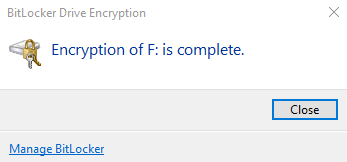
আপনি যখন আপনার পিসিতে এনক্রিপ্টড ড্রাইভটি বের করেন বা অন্য পিসিতে এটি অ্যাক্সেস করার চেষ্টা করবেন, একটি বিটলকার উইন্ডোটি আপনাকে ড্রাইভের পাসওয়ার্ড প্রবেশের অনুরোধ জানায় স্ক্রিনে উপস্থিত হবে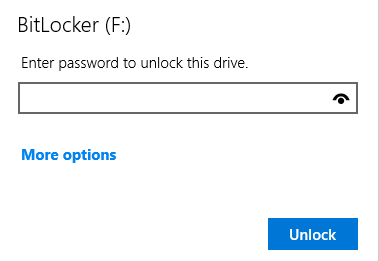
ম্যাকোজে একটি বাহ্যিক ড্রাইভ এনক্রিপ্ট করুন
বাহ্যিক ড্রাইভে একটি পাসওয়ার্ড সেট করা ম্যাকোস অন হ'ল আপনার পক্ষে করণীয় সবচেয়ে সহজ কাজ। আপনার ম্যাকটিতে ড্রাইভটি প্লাগ করুন এবং এই পদক্ষেপগুলি অনুসরণ করুন:
1। ড্রাইভে ডান ক্লিক করুন (অবস্থান বিভাগটি দেখুন) এবং এনক্রিপ্টবা এনক্রিপ্ট <ড্রাইভের নাম>নির্বাচন করুন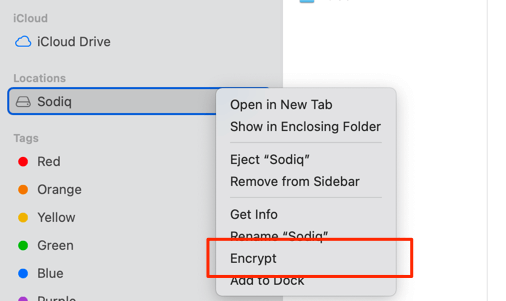
দ্রষ্টব্য:যদি বাহ্যিক ড্রাইভটি আপনার ম্যাকের উপরে প্রদর্শিত না হয় বা এনক্রিপ্ট বিকল্পটি অনুপস্থিত থাকে তবে আপনাকে ড্রাইভটি ম্যাকোস সমর্থন করে এমন ফাইল সিস্টেম এ ফর্ম্যাট করতে হবে। আরও জানতে এই বাহ্যিক হার্ড ড্রাইভ সমস্যা সমাধানের গাইড দেখুন
2। একটি পাসওয়ার্ড প্রবেশ করুন, পাসওয়ার্ডটি আবার প্রবেশ করুন এবং একটি পাসওয়ার্ডের ইঙ্গিতটি টাইপ করুন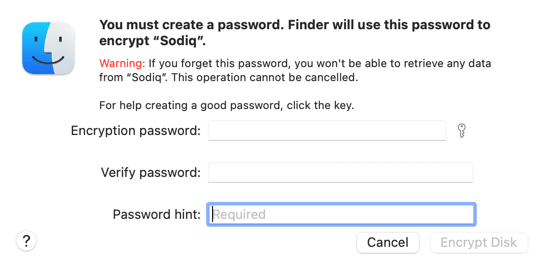
প্রো টিপ:এনক্রিপশনের পাশের কী আইকনে ক্লিক করুন এনক্রিপশন পাসওয়ার্ড সহকারীচালু করতে পাসওয়ার্ড ডায়ালগ বক্স। সরঞ্জামটি এলোমেলো পাসওয়ার্ডগুলির পরামর্শ দেয় বা আপনাকে একটি শক্তিশালী কাস্টম পাসওয়ার্ড তৈরি করতে সহায়তা করবে
3। এনক্রিপ্ট ডিস্কনির্বাচন করুন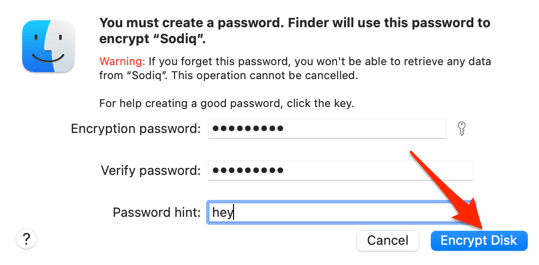
ম্যাকোস এনক্রিপশন ইঞ্জিন ড্রাইভে এনক্রিপশন শুরু করবে। এই অপারেশনটি ড্রাইভের সামগ্রী এবং আকারের উপর নির্ভর করে কয়েক সেকেন্ড বা কয়েক মিনিট সময় নিতে পারে
এনক্রিপশনটি সম্পূর্ণ হয়ে গেলে, এনক্রিপ্ট করা ড্রাইভটি বের করে আনুন এবং পুনরায় প্রবেশ করুন, বা অন্য ম্যাকে প্লাগ করুন। একটি পাসওয়ার্ড এন্ট্রি উইন্ডো পর্দায় পপ আপ হবে; পাসওয়ার্ডটি প্রবেশ করান এবং অ্যাক্সেস পেতে আনলক করুননির্বাচন করুন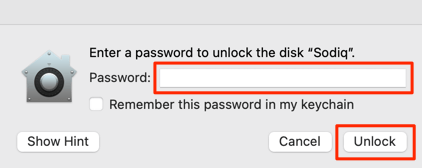
যখন আপনি এনক্রিপশন পাসওয়ার্ড ভুলে যান তখন কি হয়
শক্তিশালী পাসওয়ার্ড বেশ সুরক্ষিত তবে ভুলে যাওয়া প্রায়শই সহজ। আপনি যদি আপনার এনক্রিপ্ট করা ড্রাইভের পাসওয়ার্ডটি মনে না করতে পারেন তবে আপনি এখনও সামগ্রীতে অ্যাক্সেস করতে পারেন। উইন্ডোজ এবং ম্যাকোস এ কীভাবে যাবেন তা আমরা আপনাকে দেখাব
উইন্ডোজে: পুনরুদ্ধার কীটি ব্যবহার করুন
আপনি যে মুদ্রণটি মুদ্রণ করেছেন সেটি মনে রাখবেন বা ড্রাইভ এনক্রিপ্ট করার সময় আপনার পিসিতে সংরক্ষিত? আপনি যদি এনক্রিপশন পাসওয়ার্ডটি ভুলে যান তবে ড্রাইভে অ্যাক্সেস করার জন্য এগুলিই আপনার দরকার
আপনি পুনরুদ্ধার ফাইলটি যে জায়গায় সংরক্ষণ করেছেন সেই স্থানের দিকে যান, পাঠ্য ফাইলে এর বিষয়বস্তুটি অ্যাক্সেস করতে ডাবল ক্লিক করুন এবং এতে নম্বরগুলি অনুলিপি করুন পুনরুদ্ধার কীবিভাগ।
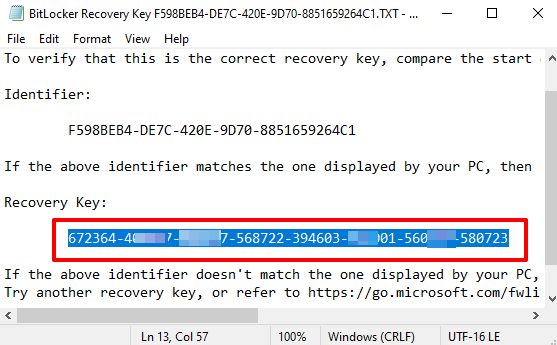
আপনার পিসিতে ড্রাইভটি প্লাগ করুন এবং স্ক্রিনে বিটলকারের পাসওয়ার্ড এন্ট্রি উইন্ডোটি উপস্থিত হওয়ার জন্য অপেক্ষা করুন। আরও বিকল্পগুলিনির্বাচন করুন এবং পুনরুদ্ধার কী প্রবেশ করুননির্বাচন করুন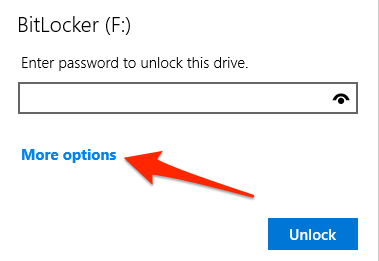
শেষ পর্যন্ত, ডায়লগ বাক্সে পুনরুদ্ধার কীটি পেস্ট করুন এবং নির্বাচন করুন আনলক করুন। আপনি যদি পুনরুদ্ধার কীটি মুদ্রণ করেন তবে মুদ্রণটি পুনরুদ্ধার করুন, পুনরুদ্ধার কীটি টাইপ করুন এবং আনলক করুননির্বাচন করুন <
<<<<<আপনি এখন অ্যাক্সেস করতে সক্ষম হবেন ফাইল এক্সপ্লোরার ড্রাইভ। আপনি যদি এখনও পাসওয়ার্ডটি মনে করতে না পারেন তবে আপনাকে একটি নতুন তৈরি করতে হবে। ড্রাইভে ডান ক্লিক করুন এবং বিটলকার পরিচালনা করুননির্বাচন করুন
[19-বিটলকার-উইন্ডোজ -10.png]
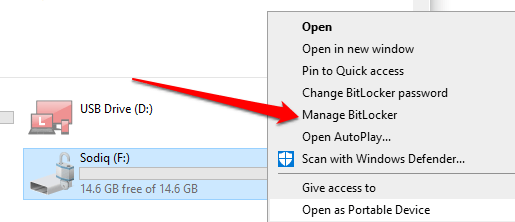
"অপসারণযোগ্য ডেটা ড্রাইভগুলি" বিভাগে বাহ্যিক ড্রাইভটি সনাক্ত করুন এবং বিটলকার বন্ধ করুননির্বাচন করুন২৮
পরে, স্ক্র্যাচ থেকে ড্রাইভটি এনক্রিপ্ট করুন এবং একটি নতুন পাসওয়ার্ড ব্যবহার করুন
ম্যাকে: ফাইলভল্ট অক্ষম করুন
উইন্ডোজ থেকে ভিন্ন, আপনি পুনরুদ্ধার কী সহ ম্যাকোজে একটি এনক্রিপ্টড ড্রাইভ অ্যাক্সেস করতে পারবেন না। একমাত্র কর্মসূচি হ'ল ফাইলভোল্ট - ম্যাকোস এনক্রিপশন ইঞ্জিন বন্ধ করা। সিস্টেম পছন্দসমূহ>সুরক্ষা ও গোপনীয়তা>ফাইলভল্টএ যান এবং ফাইলওয়াল্ট বন্ধ করুননির্বাচন করুন২৯
এটি অস্থায়ীভাবে সমস্ত অভ্যন্তরীণ এবং বাহ্যিক ড্রাইভে কোনও এনক্রিপশন অক্ষম করে। ফাইন্ডার চালু করুন এবং পাসওয়ার্ড প্রবেশ না করেই আপনার ড্রাইভে অ্যাক্সেস থাকবে। তবে আপনি পুরানো পাসওয়ার্ড ছাড়াই ডিক্রিপ্ট করতে বা একটি নতুন এনক্রিপশন পাসওয়ার্ড তৈরি করতে পারবেন না। ফাইলভল্ট পুনরায় সক্ষম করা ভুলে যাওয়া পাসওয়ার্ড সহ ড্রাইভটিকে স্বয়ংক্রিয়ভাবে পুনরায় এনক্রিপ্ট করবে
তৃতীয় পক্ষের সফ্টওয়্যার এবং হার্ডওয়্যার বিকল্পগুলি
যদি এই অন্তর্নির্মিত সরঞ্জামগুলি ব্যবহার করতে আপনার সমস্যা হয় তবে ভেরাক্রিপ্ট এর মতো নির্ভরযোগ্য তৃতীয় পক্ষের সমাধানগুলি অবলম্বন করুন। বিকল্পভাবে, আপনি হার্ডওয়্যার-এনক্রিপ্ট স্টোরেজ ডিভাইস বা আঙুলের ছাপ পাঠকদের সাথে বাহ্যিক ড্রাইভগুলি কিনতে পারেন। এই ড্রাইভগুলি পাসওয়ার্ড-মুক্ত বায়োমেট্রিক এনক্রিপশনের একটি সমান সুরক্ষিত ফর্ম সরবরাহ করে যা ব্যবহার এবং সেট আপ করার সহজ উপায়।
<স্প্যান ক্লাস = "এট_ ব্লুম_বটম_ট্রিগার">